
V modernom svete má každá osoba integrálne právo na osobný priestor. Každý z nášho počítača má informácie, ktoré nie sú určené pre ohrozené oči iných ľudí. Zvlášť akútne problém dôvernosti sa vyskytuje, ak existuje niekoľko ďalších jednotlivcov, ktorí majú prístup k počítaču.
V systéme Windows, súbory rôznych typov, ktoré nie sú určené na zdieľaný prístup, môžu byť skryté, to znamená, že sa nezobrazia pri prezeraní v dirigente.
Skryť skryté priečinky v systéme Windows 8
Rovnako ako v predchádzajúcich verziách, zobrazenie skrytých prvkov je štandardne zakázané. Ale ak napríklad niekto prispel k nastaveniam operačného systému, skryté priečinky budú viditeľné v vodiči vo forme priesvitných objektov. Ako ich odstrániť z tvojich očí? Nie je nič jednoduchšie.Mimochodom, skryť ľubovoľný priečinok v počítači inštaláciou špecializovaného softvéru tretej strany pre rôznych vývojárov softvéru. Nižšie uvedené odkazy môžu byť oboznámení so zoznamom týchto programov a prečítajte si podrobné pokyny na skrytie iného adresára v systéme Windows.
Čítaj viac:
Programy na skrytie priečinkov
Ako skryť priečinok na počítači
Metóda 1: Nastavenia systému
Windows 8 má vstavanú možnosť nastavenia viditeľnosti skrytých adresárov. Zobrazenie je možné zmeniť pre priečinky s užívateľom priradeným stavom užívateľom a pre systémové súbory systému.
A samozrejme, akékoľvek nastavenia môžu byť zrušené a zmenené.
- V ľavom dolnom rohu pracovnej plochy kliknite na tlačidlo Štart, v menu nájdeme ikonu prevodovky "Computer Settings".
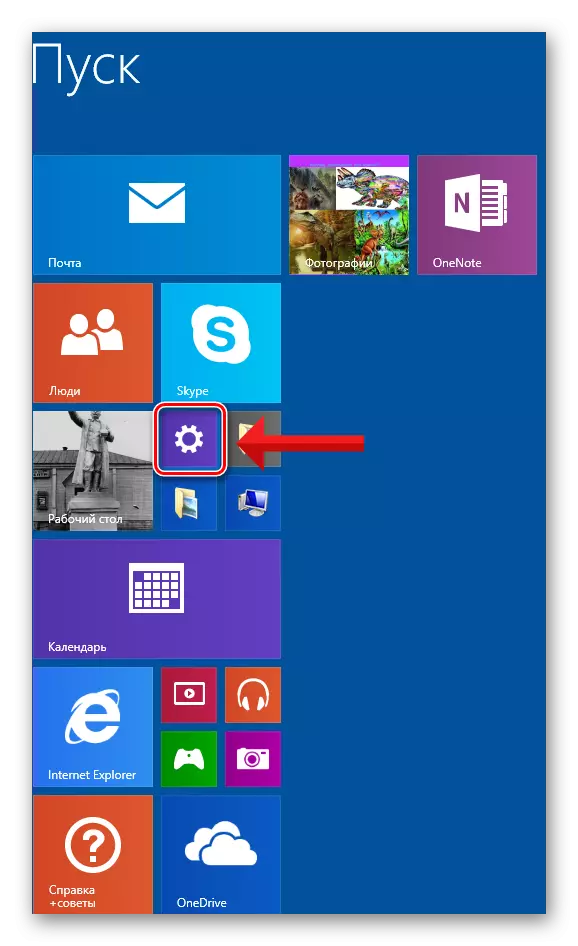
- Na karte Parametre počítača vyberte ovládací panel. Zadajte nastavenia Windovs.
- V okne, ktoré sa otvára, budeme potrebovať sekciu "Registrácia a personalizácia".
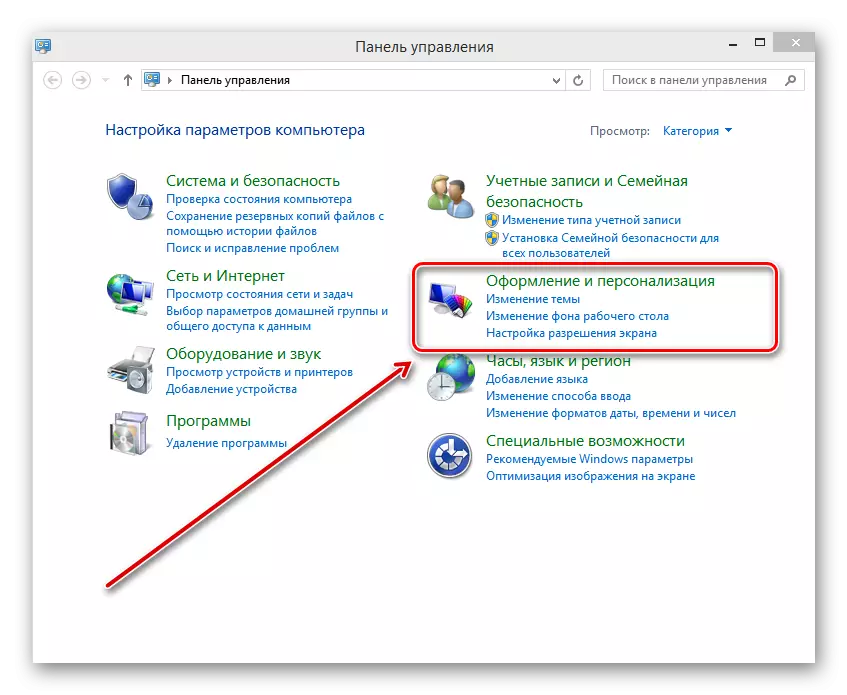
- V nasledujúcom menu kliknite na ľavé tlačidlo myši pozdĺž bloku priečinkov. To je to, čo potrebujeme.
- V okne Parametre priečinka vyberte kartu Zobraziť. Značky vložíme do polí oproti reťazcom "Neskúšajte skryté súbory, priečinky a disky" a "skryť chránené systémové súbory". Potvrďte zmeny na tlačidlo "Apply".
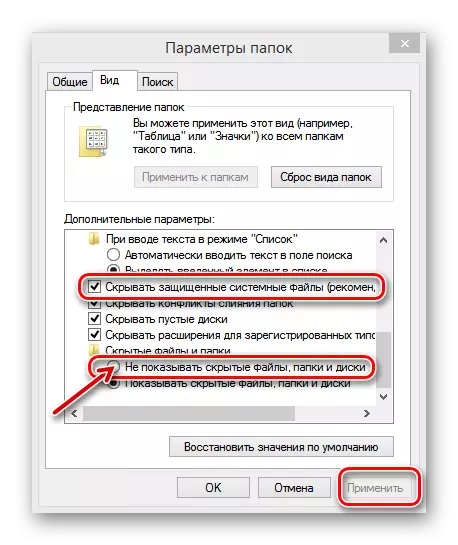
- Pripravený! Skryté priečinky sa stali neviditeľnými. V prípade potreby môžete kedykoľvek obnoviť svoju viditeľnosť, odstrániť začiarkavacie políčka vo vyššie uvedených poliach.
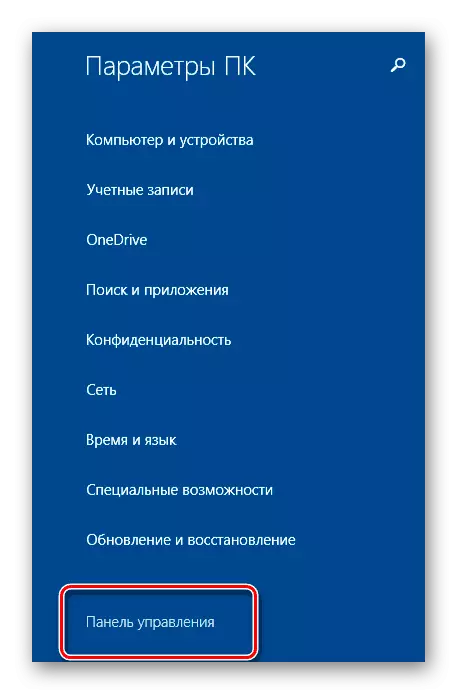
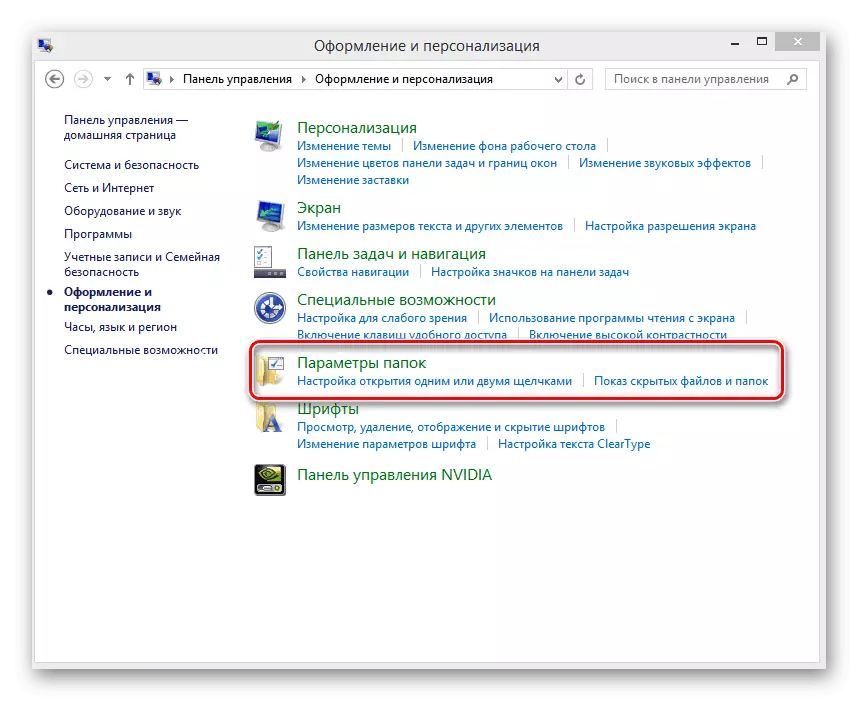
Metóda 2: Príkazový riadok
Pomocou príkazového riadka môžete zmeniť režim zobrazenia jedného konkrétneho zvoleného priečinka. Táto metóda je zaujímavejšia ako prvá. Prostredníctvom špeciálnych príkazov zmeňte atribút priečinkov skrytý a systémový. Mimochodom, väčšina používateľov z nejakého dôvodu nezaručuje, ignoruje široké možnosti príkazového riadka systému Windows.
- Vyberte priečinok, ktorý chcete skryť. S pravým kliknutím myši zavolajte kontextové menu a zadajte "vlastnosti".
- V ďalšom okne, na karte "Všeobecné" z riadku polohy, skopírujte cestu do zvoleného priečinka do schránky. Pre tento, LKM prideľte reťazec s adresou, kliknite na IT PKM a kliknite na "Kopírovať".
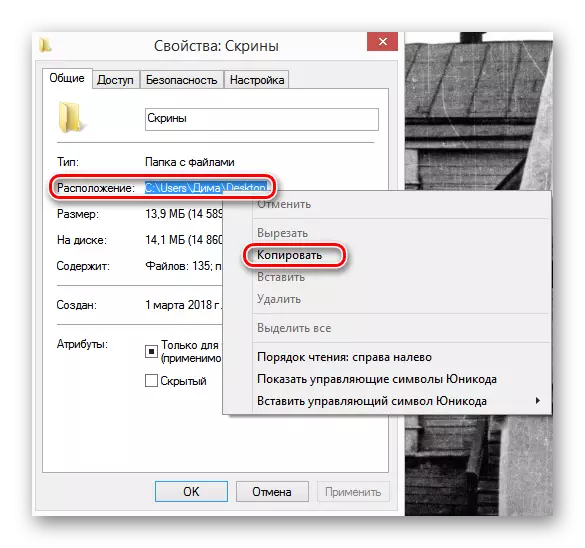
- Teraz spustite príkazový riadok pomocou klávesnice klávesnice a R klávesnice. V okne "RUN" zadajte príkaz "CMD". Stlačte Enter".
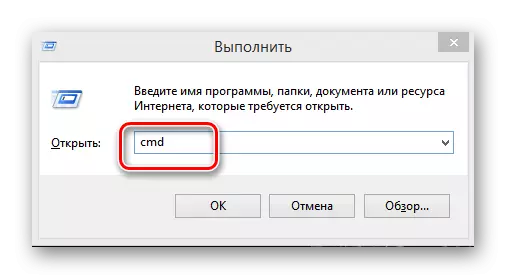
- ATTRIB + H + S V Prízemnom riadku, vložte cestu do priečinka, pridajte svoj názov, vyberte adresu s úvodzmi. Potvrďte zmenu atribútu "ENTER".
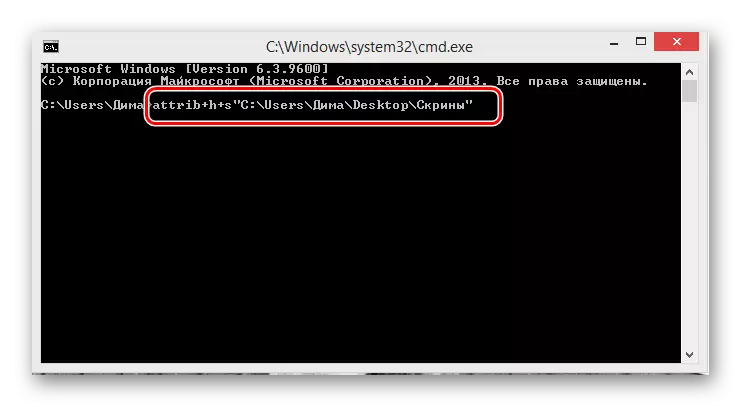
- Ak potrebujete znova vytvoriť adresár, aplikujte príkaz ATTRIB-H-S, potom cesta k priečinku v citáciách.
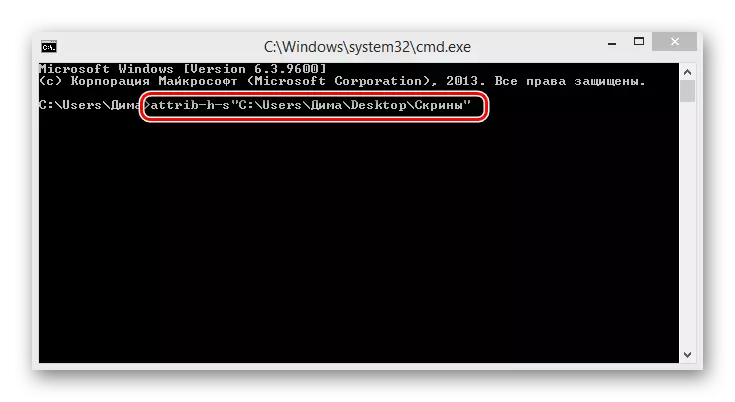
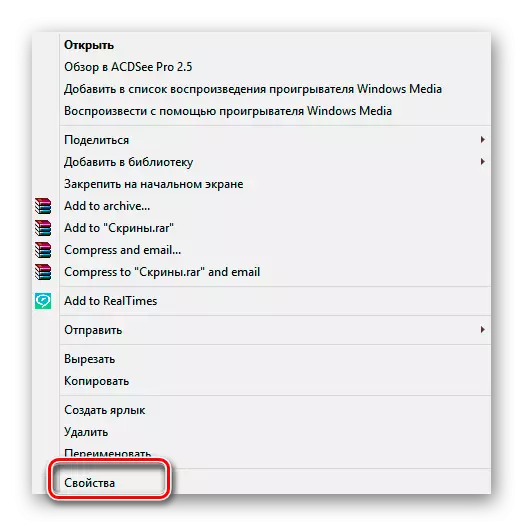
Na záver chcem pripomenúť jednu jednoduchú pravdu. Priradenie adresára stavu s skrytým a zmenou svojho režimu zobrazenia v systéme nebude chrániť vaše tajomstvá z ospravedlnenia skúseného používateľa. Pre vážnu ochranu uzavretých informácií použite šifrovanie dát.
Pozri tiež: Vytvorte neviditeľný priečinok na počítači
